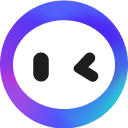💫 Samenvatting
This video provides a step-by-step guide to registering for ChatGPT, an AI platform. The tutorial includes instructions on using an IP proxy and an SMS receiving platform. The video also demonstrates how to integrate ChatGPT with WeChat to create a chatbot.
✨ Hoogtepunten📊 Transcriptie
✦
This section explains the prerequisites for registering Chat GPT and how to register it.
00:00To register Chat GPT, a clean foreign IP address is required, preferably from the US, Japan, or the Americas.
The registration process requires a global proxy mode and a foreign SMS verification platform.
If the "Not Available" prompt appears, it means the region is not supported, and another region should be selected.
✦
This section explains how to register and connect WeChat to Chat GPT.
02:17Choose China as the location and language.
Select Open AI and choose India for higher success rate.
Join the shopping cart and recharge using Alipay.
Copy the code, go back to the previous page, find India, and paste the code.
Remove "91" from the code, select "NO", and click send SMS.
✦
Tutorial on how to register Chat GPT and integrate it with WeChat
04:28If SMS verification fails, go back and select a different number
Join shopping cart in India without charge if SMS is not received
Copy and paste code from SMS into OpenAI page to complete registration
Requires Linux knowledge, SSH access, and a server with Ubuntu 20.04 system for WeChat integration
✦
Connecting to GitHub and configuring API key for WeChat integration
06:41Use the public IP address as host and root as username with the system password to connect
Follow the GitHub address provided by the author to deploy and install necessary dependencies
Update the system and install get before copying and downloading the config.json file
Obtain the API key from the registered page and paste it into the config.json file
✦
The video demonstrates how to register and connect a WeChat account to a chatbot using GPT, including modifying group names and generating a QR code.
08:58To enable the chatbot to automatically reply to all group messages, delete the specific group names and replace them with "all group" in the code.
The chatbot can be messaged by mentioning it in a group or through a direct message.
The chatbot will append "Bot" to its replies to indicate it is a machine.
After generating the QR code, quickly scan it with a WeChat account to avoid an infinite loop of QR codes.
A successful connection is indicated by a "login successful as" message followed by the WeChat username.